Vai jūsu Windows 10 dators ir iestrēdzisGatavojot Windows, neizslēdziet datoru“? Tā ir izplatīta kļūda, ar kuru saskaras lietotāji, mēģinot palaist datoru, mēģinot to izslēgt vai pat restartējot. Lai gan jūs varat gaidīt ilgāku laiku un redzēt, vai ekrāns pāriet uz priekšu, jo process parasti aizņem ilgāku laiku, kā ieteicis Microsoft tehniskais atbalsts, tas var nedarboties vienmēr. Tomēr nav ko panikēt, jo mēs esam šeit ar jums pāris risinājumiem.
Apskatīsim, kā novērst problēmu, kad jūsu Windows 10 dators ir iestrēdzisGatavojot Windows, neizslēdziet datoru“.
1. metode: atiestatot datoru ar strāvas padevi
Veicot enerģijas atiestatīšanu, var notīrīt visu sistēmas atmiņā saglabāto informāciju, taču, neradot nekādus bojājumus datiem, tādējādi palīdzot pārvietoties no gatavošanās ekrāna.
1. darbība: Izslēdziet sistēmu, neskatoties uz gatavošanos ekrānā.
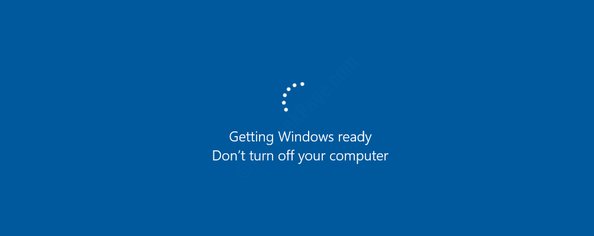
2. darbība: Atvienojiet visas ārējās ierīces, piemēram, USB, jebkuru ārējo cieto disku, viedtālruni, austiņas utt. no datora.
3. solis: Tagad ilgi nospiediet datora barošanas pogu maksimāli 30 sekundes. Tas palīdzēs iztukšot visu atlikušo datora enerģiju un pēc tam to pilnībā izslēgt.
4. solis: Izņemiet strāvas kabeli no datora un pēc tam izņemiet akumulatoru (ja tas ir klēpjdators).
5. darbība: Pagaidiet apmēram 30 sekundes, pēc tam atkal ievietojiet akumulatoru un atkal pievienojiet strāvas kabeli atpakaļ datoram.
Tagad ieslēdziet datoru, un jums vairs nevajadzētu redzēt gatavošanās ekrānu.
Tomēr, ja tas jums nepalīdz, varat mēģināt izdzēst problemātiskos failus, kā paskaidrots tālāk.
2. metode: izdzēšot problemātiskos failus
1. darbība: Restartējiet datoru un nekavējoties nospiediet F8 taustiņu. Turpiniet nospiest F8 taustiņu, līdz sasniegsiet Windows Papildu sāknēšanas opcijas ekrāns.
No opcijām atlasiet Problēmu novēršana.
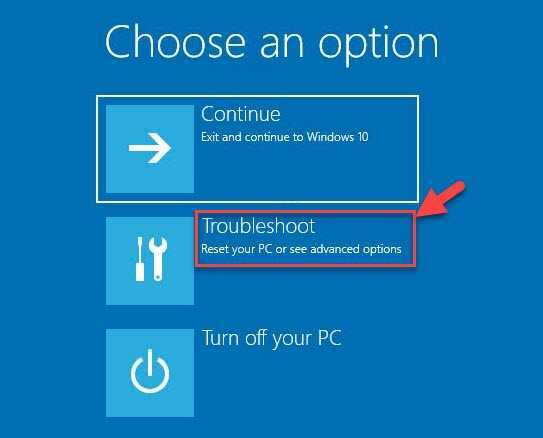
2. darbība: Nākamajā ekrānā atlasiet Pielāgota opcija un pēc tam atlasiet Komandu uzvedne.
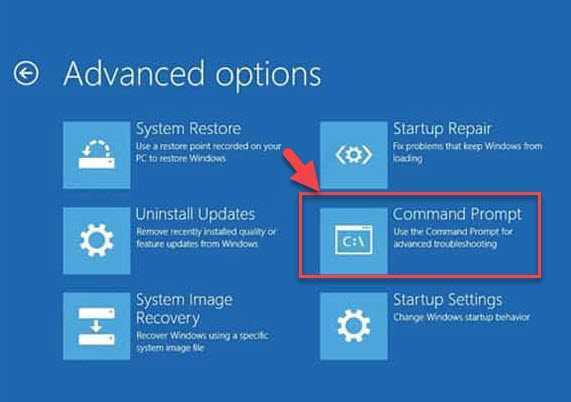
3. solis: Nokopējiet zemāk esošo komandu un ielīmējiet to komandrindā. Tad sit Enter:
C: cd Windows \ System32 \ LogFiles \ Srt. SrtTrail.txt
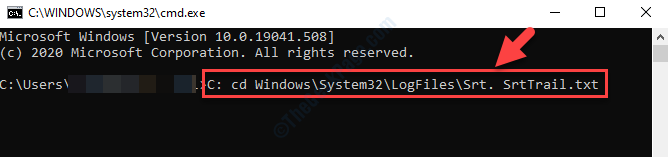
4. solis: Ja tas ģenerē komandu, piemēram, “Sāknēšanas kritiskais fails c: \ windows \ system32 \ drivers \ vsock.sys ir bojāts”, Pēc tam dodieties uz faila atrašanās vietu (kā norādīts komandā), izmantojot Komandu uzvedne un nospiediet Enter:
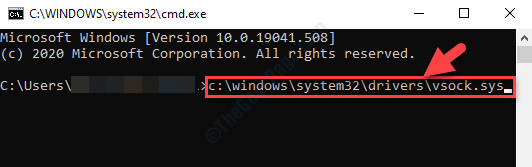
5. darbība: Tagad ierakstiet Del komandrindā un nospiediet Enter.
Tas izdzēsīs problemātisko failu no vietas.
Tam vajadzētu palīdzēt atbrīvoties no gatavošanās ekrāna, taču, ja problēma joprojām pastāv, vienīgā iespēja ir veikt sistēmas atjaunošanu. Tas atgriezīs jūsu Windows 10 datoru iepriekšējā darba stāvoklī.
*Piezīme - Lai uzzinātu, kā veikt sistēmas atjaunošanu, skatiet Šis raksts.

